Teil 1: Warum lädt Ihr iPhone nicht? Dies kann folgende Gründe haben:
Einige der möglichen Gründe, warum Ihr iPhone nicht aufgeladen wird, sind:
• Ein beschädigter oder verstopfter Lightning-Anschluss
• Verwendung eines fehlerhaften oder inkompatiblen Netzteils/Ladekabels
• Schlechte Ladegewohnheiten
• Überhitzungsprobleme
• Beschädigung durch Flüssigkeit
• Software-Probleme
• Hardware-Probleme
1. Das Ladekabel oder Netzteil ist defekt
Das iPhone-USB-Kabel ist möglicherweise beschädigt oder ausgefranst und funktioniert nicht mehr. Versuchen Sie dann ein anderes. Manchmal sind sie durch die Abnutzung auf Reisen oder sogar im Familienleben verschlissen.
In anderen Fällen wirkt sich der Ausfall stärker auf die Kabel aus, als sie sollten, wenn sie nicht original sind. Wenn es kein Problem mit dem iPhone oder iPad und kein Problem mit der Stromversorgung gibt, müssen Sie das mittlere Kabel überprüfen.
2. iOS-Version veraltet
Softwareprobleme wie veraltete iOS-Versionen oder neue fehlerhafte Updates können dazu führen, dass ein iPhone nicht mehr richtig geladen wird. Vergewissern Sie sich, dass auf Ihrem iPhone die neuesten iOS-Updates installiert sind, um das Problem zu beheben, dass das iPhone 15 pro nicht geladen wird.
3. Die Ladebuchse oder Ladeschnittstelle ist verschmutzt
Wenn das Wechseln des Ladekabels und des USB-Adapters nicht funktioniert, ist es sehr gut möglich, dass der Ladeanschluss Ihres iPhone verschmutzt oder beschädigt ist. Überprüfen Sie den Anschluss und entfernen Sie vorsichtig jeglichen Staub und Schmutz, den Sie darauf sehen, und stecken Sie dann Ihr Ladekabel fest in das Gerät ein. Wenn nichts passiert, können Sie andere Lösungen prüfen.
4. Ungeeignetes Zubehör
Es gibt zwei Gründe, warum Sie die Fehlermeldung "Zubehör wird nicht unterstützt oder ist nicht zertifiziert" auf Ihrem iPhone erhalten. Der erste Grund ist die Verwendung eines fehlerhaften oder inkompatiblen Ladegeräts, der zweite Grund ist ein verstopfter oder beschädigter Ladeanschluss. Um dieses Problem zu beheben, stellen Sie sicher, dass Sie das Original- oder MFi-zertifizierte Ladezubehör verwenden und dass der Ladeanschluss sauber und in gutem Zustand ist.
5. Kabel nicht richtig angeschlossen
Während die Märkte mit einer Vielzahl von Optionen überschwemmt werden, haben einige Gehäuse keine präzisen Ausschnitte für den Ladeanschluss und die Tasten. Das hat zur Folge, dass es schwierig wird, ein Ladegerät anzuschließen oder die Tasten zu drücken. Wenn Ihr iPhone 11 nicht geladen wird, wenn es eingesteckt ist, und Sie häufig das Kabel anpassen oder den Stecker aggressiv in den Ladeanschluss drücken müssen, entfernen Sie einfach die Hülle. Versuchen Sie dann, Ihr iPhone ohne die Hülle aufzuladen und sehen Sie, ob das einen Unterschied macht.
Wenn du ein magnetisches oder Qi-Ladegerät verwendest und dein iPhone nicht kabellos aufgeladen wird, solltest du sicherstellen, dass du eine Hülle verwendest, die mit MagSafe- oder kabellosen Ladegeräten kompatibel ist. Schwere Hüllen oder solche mit magnetischen Befestigungen können das kabellose Laden beeinträchtigen. Entfernen Sie diese also unbedingt, um das Problem zu beheben, dass Ihr iPhone nicht geladen wird.
Teil 2: Praktische Möglichkeiten, das Problem zu lösen, dass das iPhone nicht mehr lädt
Hier werden wir einige Methoden besprechen, wie Sie das Problem lösen, dass Ihr iPhone nicht mehr lädt:
Methode 1: Ladekabel oder Netzteil austauschen
Wenn Ihr iPhone mit einem Lightning-Kabel oder einem Wandadapter nicht geladen werden kann, versuchen Sie es mit einem anderen Kabel und Adapter. Defekte Kabel und Adapter sind ein häufiger Grund dafür, dass ein iPhone nicht geladen wird.
So beheben Sie das Problem:
• Versuchen Sie, Ihr iPhone mit dem Kabel und dem Adapter zu laden, die im Lieferumfang des iPhones enthalten waren, falls vorhanden.
• Tauschen Sie alle anderen offiziellen Apple Ladekabel und Adapter aus, die Sie haben.
• Testen Sie mit Kabeln und Adaptern, von denen Sie wissen, dass sie mit anderen Geräten ordnungsgemäß funktionieren.
Methode 2: Ladebuchsen und Anschlüsse reinigen
Angenommen, Sie haben ein anderes Ladekabel ausprobiert, aber nichts ändert sich, dann sollten Sie sich für die Überprüfung des Ladeanschlusses entscheiden. Es besteht eine große Chance, dass das Zubehör nicht unterstützt werden iPhone Ladegerät, weil Staub und Schmutz besetzen den Raum des Ladeanschlusses. Wenn das tatsächlich der Fall ist, sollten Sie den Anschluss reinigen, um das Problem zu beheben. Hier sind die Schritte, mit denen Sie den Ladeanschluss sauber machen können.
Schritt 1: Legen Sie zunächst eine Büroklammer oder ein SIM-Karten-Werkzeug bereit und schalten Sie Ihr iPhone aus.
Schritt 2: Danach nehmen Sie das SIM-Kartenwerkzeug heraus und stecken es in den Ladeanschluss.
Schritt 3: Dann sollten Sie vorsichtig am Boden und am Rand des Anschlusses entlang schaben.
Schritt 4: Blasen Sie nun Luft in den Ladeanschluss und der dort angesammelte Schmutz wird entfernt.
Methode 3: Neustart des iPhone erzwingen
Wenn der Grund für das Problem ein Softwarefehler auf Ihrem Gerät ist, sollte ein erzwungener Neustart des iPhone das Problem beheben und Sie können Ihr iPhone ohne Probleme aufladen. Durch einen erzwungenen Neustart des iPhone werden keine Daten gelöscht oder Einstellungen auf dem Gerät geändert. Der erzwungene Neustart eines iPhones ist ziemlich einfach.
Serie iPhone 6 oder darunter:
Um Ihr iPhone 6 oder eine niedrigere Version neu zu starten, müssen Sie die Tasten "Home" und "Sleep/Wake" drücken. Lassen Sie die Tasten los, wenn Sie das Apple-Logo auf Ihrem Bildschirm sehen, und Ihr iPhone wird neu gestartet.
iPhone 7-Serie:
Beim iPhone 7/7 Plus müssen Sie die Tasten "Sleep/Wake" und "Lautstärke" so lange gedrückt halten, bis das Apple-Logo auf dem Bildschirm Ihres iPhones erscheint.
iPhone 8/8 Plus und X Modelle:
Halten Sie die Taste "Lautstärke erhöhen" gedrückt und lassen Sie sie wieder los. Wiederholen Sie dann den gleichen Vorgang mit der Taste "Lautstärke verringern". Halten Sie anschließend die Einschalttaste gedrückt, bis das Apple-Logo nicht mehr auf dem Bildschirm angezeigt wird.
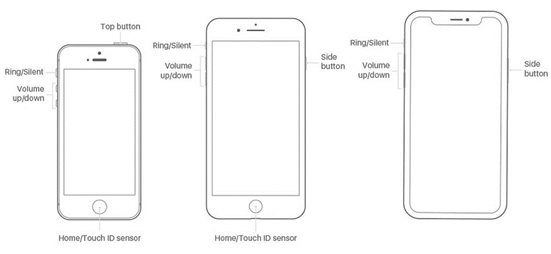
Methode 4: Einfache Lösung mit Tenorshare Reiboot
Wenn alle oben genannten Methoden fehlschlagen, kann diese Methode Ihre Wahl sein, um den Ladefehler zu beheben. Sie können das iPhone 14 Ladeproblem ohne Datenverlust mit dieser hilfreichen PC-basierten Software Tenorshare ReiBoot beheben. Diese Software wird Ihnen helfen, iOS-Probleme ohne Datenverlust und mit einer viel höheren Erfolgsquote zu beheben.
Die wichtigsten Funktionen von Tenorshare ReiBoot:
• Reparieren Sie 150+ iOS/iPadOS/tvOS/macOS Systemprobleme wie z.B. Feststecken am Apple Logo, schwarzer Bildschirm des Todes ohne Datenverlust.
• Unterstützt das neueste iOS/iPadOS/macOS Downgrade & Upgrade, einschließlich Betas. HOT
• Setzen Sie iOS/iPadOS/macOS-Geräte ohne Passcode/iTunes/Finder zurück.
• Einfaches Beheben von häufigen iPhone- und iTunes-Fehlern wie 4013 und 4005.
Um die ReiBoot für die Systemwiederherstellung zu verwenden, folgen Sie bitte den unten stehenden Anweisungen:
1. Laden Sie Tenorshare ReiBoot herunter, installieren und starten Sie es auf Ihrem PC. Verbinden Sie Ihr iPhone über ein Kabel mit Ihrem PC. Es wird empfohlen, das Original-Lightning-USB-Kabel von Apple zu verwenden.
2. Die Software wird automatisch das angeschlossene Gerät erkennen, klicken Sie auf die Schaltfläche "Start", um das iOS System Recovery Tool zu verwenden.
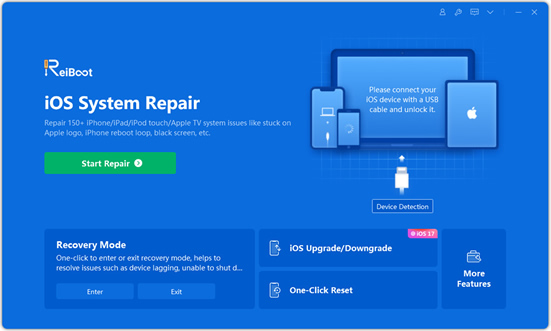
3. Es werden Ihnen zwei Optionen angezeigt: Standard-Reparatur und Tiefe Reparatur. In diesem Fall, wählen Sie den Standard-Reparatur-Modus.
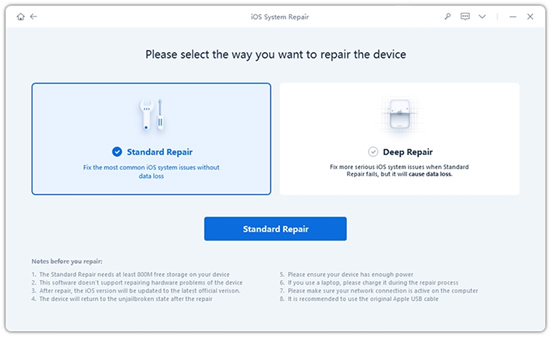
4. Sie müssen nun das Firmware-Paket entsprechend Ihrer iOS-Softwareversion herunterladen. Tenorshare Reiboot wird auch das entsprechende Firmware-Paket für Sie automatisch herunterladen.
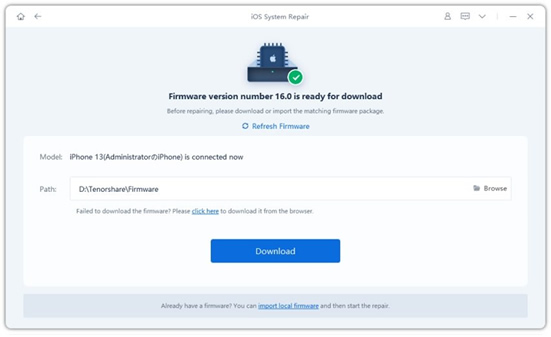
5. Klicken Sie auf die Schaltfläche "Standardreparatur starten". Es wird automatisch beginnen, die Fehler und Probleme im Zusammenhang mit der iOS-Software zu beheben.
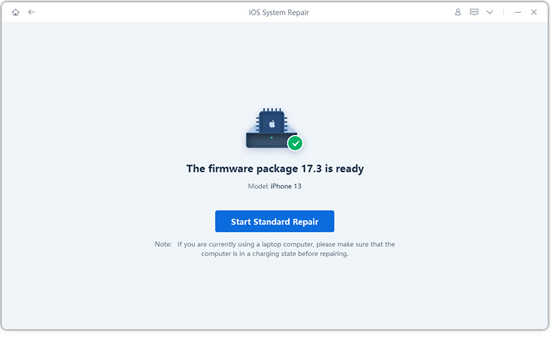
Tenorshare Reiboot ist für jede Art von iOS-Softwareproblem nützlich, da es schnell und risikofrei ist. Nach dem Neustart wird Ihr Ladeproblem behoben sein.
Methode 5: Schließen Sie das Kabel wieder an
Wenn Ihr iPhone nicht richtig aufladen und wieder anschließen Problem auftreten, dann sollten Sie sauber sein Ihre Ladeanschluss und versuchen, das Kabel des Telefons wieder aufladen. Wenn Ihr Problem ist immer noch in der Verarbeitung dann versuchen, die neue Aufladung Erleichterung Kabel von Apple genehmigt zu verwenden.
Methode 6: Kontakt Apple-Support
Das Problem kann aus einigen zugrunde liegenden Problemen resultieren, die mit den Herstellern verbunden sind. Es ist ratsam, das Apple-Supportteam zu kontaktieren, um eine Lösung zu finden. Außerdem ist es sicherer, den Apple-Support zu kontaktieren, wenn die Hardware nicht richtig funktioniert, z. B. die Batterie.
Teil 3: Fragen und Antworten zu Problemen beim Aufladen des iPhone
1. Warum wird mein iPhone nicht vollständig aufgeladen?
In iOS 13 und neuer ist die optimierte Batterieladung standardmäßig aktiviert. Ihr iPhone berechnet, wie lange es dauert, bis die Batterie vollständig aufgeladen ist. Sobald die Berechnung abgeschlossen ist, beendet iOS den Ladevorgang, sobald 80 % erreicht sind. Wenn Sie Ihr iPhone also immer über Nacht aufladen, ermittelt iOS automatisch die erforderliche Zeit und wie lange es dauert, bis 100 % erreicht sind. Wenn Sie eines Tages früh aufgestanden sind, gehen die Berechnungen schief und das iPhone wird über Nacht nicht vollständig aufgeladen. Um dies zu vermeiden, können Sie die Funktion "Optimierte Batterieladung" deaktivieren.
2. Woher weiß ich, ob der Akku meines iPhones leer ist?
Für das iPhone 6 und spätere Modelle gibt es ab iOS 11.3 neue Funktionen zur Anzeige des Batteriezustands und zur Empfehlung, ob Sie die Batterie ersetzen müssen. Sie finden diese Funktionen unter "Einstellungen" > "Batterie" > "Batteriezustand" (ab iOS 16.1 finden Sie diese Funktionen unter "Einstellungen" > "Batterie" > "Batteriezustand und Laden"). Diese Option hilft Ihnen dabei, herauszufinden, ob Ihr Akku fast leer ist oder sich in einem guten Zustand befindet.
3. Wie erkenne ich ob mein iPhone Akku kaputt ist?
Wenn Ihr Handy-Akku ist über zu brechen, dann können diese Frage passieren t wissen:
1. Ihr Telefon schaltet sich ständig aus
2. Ihr Telefon wird überhitzt
3. Der Akku Ihres Telefons beginnt anzuschwellen
4. Ihr Telefon funktioniert nur, wenn es eingesteckt ist.
Fazit:
Das Problem, dass das iPhone nicht mehr lädt, ist für iPhones nicht neu. Allerdings sind die oben geteilten Methoden einige der nützlichen Möglichkeiten, um das Problem leicht zu lösen. Es werden sowohl Hardware- als auch Software-Lösungen diskutiert. Wenn Sie ein Softwareproblem haben, versuchen Sie Tenorshare ReiBoot für eine schnelle und einfache Lösung. Es wird das Ladeproblem sicher beheben. Wenn Sie noch weitere Fragen zu Ihrem iPhone oder Ihren iOS-Problemen haben, hinterlassen Sie einen Kommentar im Kommentarbereich unten!






 Guter Sonntags-Rerun von «Das Küstenrevier»
Guter Sonntags-Rerun von «Das Küstenrevier» «ran Rugby»: Auftakt-Niederlage mit schwachen Zahlen für ProSieben Maxx
«ran Rugby»: Auftakt-Niederlage mit schwachen Zahlen für ProSieben Maxx










 Volontariat im Bereich Redaktion und/oder Produktion
Volontariat im Bereich Redaktion und/oder Produktion Senior Video Producer/ 1st TV Operator (m/w/d)
Senior Video Producer/ 1st TV Operator (m/w/d) Pflicht-/Orientierungspraktikant Produktion (w/m/d)
Pflicht-/Orientierungspraktikant Produktion (w/m/d)




Schreibe den ersten Kommentar zum Artikel